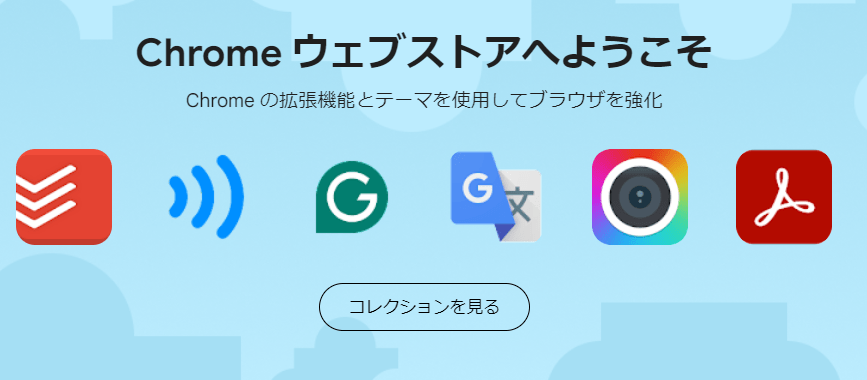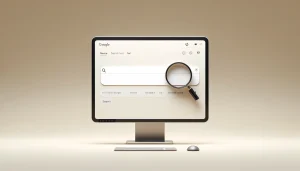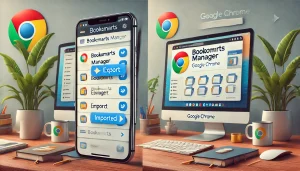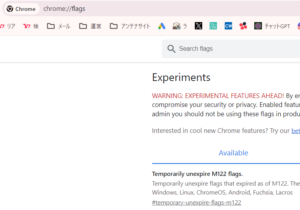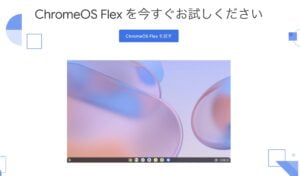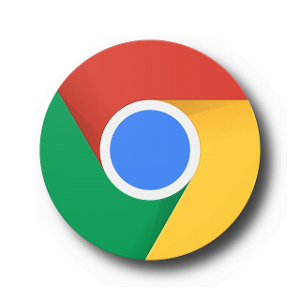Chromeウェブストアは、Google Chromeブラウザの機能を拡張し、より快適でパーソナライズされたウェブ体験を提供するためのキーゲートウェイです。
・Chromeのウェブストアの開き方を知りたい!
このガイドでは、Chromeウェブストアの開き方を中心に、最適な拡張機能を見つけてインストールする方法を詳しく説明します。
初心者から上級者まで、すべてのChromeユーザーが役立つ情報を網羅的に紹介し、ブラウザの潜在力を最大限に引き出す手助けをします。

ウェブストアの開き方を中心にわかりやすく解説していきます
できるだけ最後までゆっくり読み進めることをオススメします
Chromeウェブストアについて





簡単なおさらいです
1-1. Chromeウェブストアとは何か?
Chromeウェブストアは、Google Chromeブラウザの機能を拡張する
- アプリケーション
- テーマ
を見つけて追加できるオンラインマーケットプレイスです。



ユーザーは、生産性向上、娯楽、ユーザビリティの向上など、様々な目的で拡張機能を利用できます
1-2. この記事で学べる内容
この記事では、Chromeウェブストアの効率的な使い方を、基本的なアクセス方法から拡張機能のインストール方法を紹介します。
Chromeウェブストアのアクセス方法
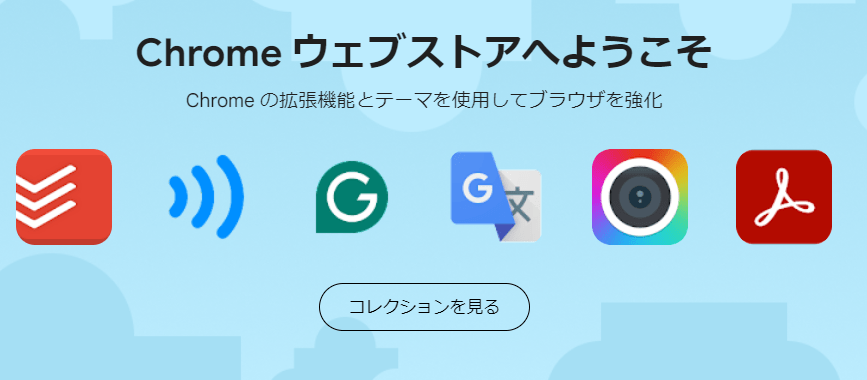
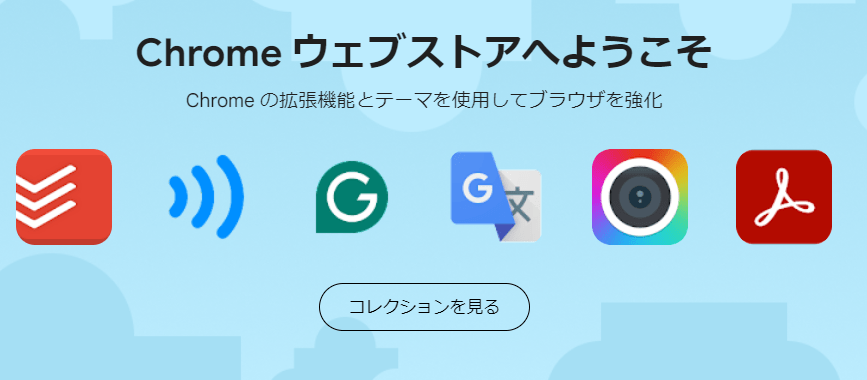



ウェブストアの開き方は基本は3つです
2-1. Googleホーム画面から開く方法
Googleホーム画面からChromeウェブストアを開くには、
- ブラウザのアドレスバーに「chrome://apps」と入力
- 表示されるアイコンの中から「Web Store」をクリック
します。
2-2. ブラウザ設定から直接開く方法



ブラウザからの操作で開くこともできます
- Chromeブラウザの右上にある設定メニュー(三点リーダー)をクリック
- 「その他のツール」メニューの中から「拡張機能」を選択
- 画面左上の「Chromeウェブストアを開く」をクリック
することでアクセスできます。
2-3. URLを使用して直接アクセスする方法
ブラウザのアドレスバーに直接
「https://chrome.google.com/webstore」
と入力してアクセスする方法が最も直接的です。
このURLから直接、ウェブストアのホームページにアクセス可能です。
Chromeウェブストアの基本的な使い方


3-1. 拡張機能の検索とインストール方法
Chromeウェブストアのホームページで、検索バーを使用して特定の拡張機能を検索します。
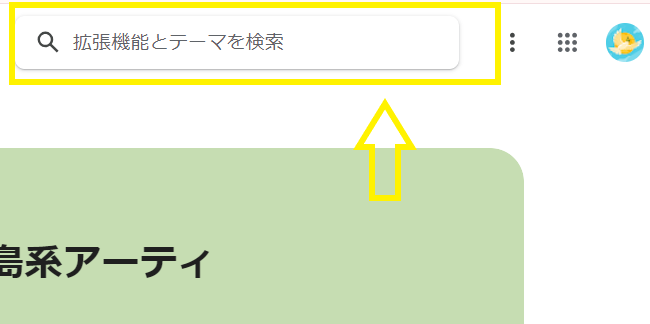
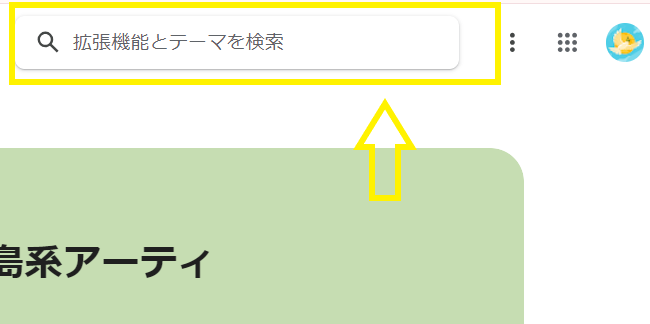



ソフトウェアの名前検索だけじゃなく、たとえば「目の疲れ」といったあいまいな表現で検索も可能です
目の疲れ検索結果!
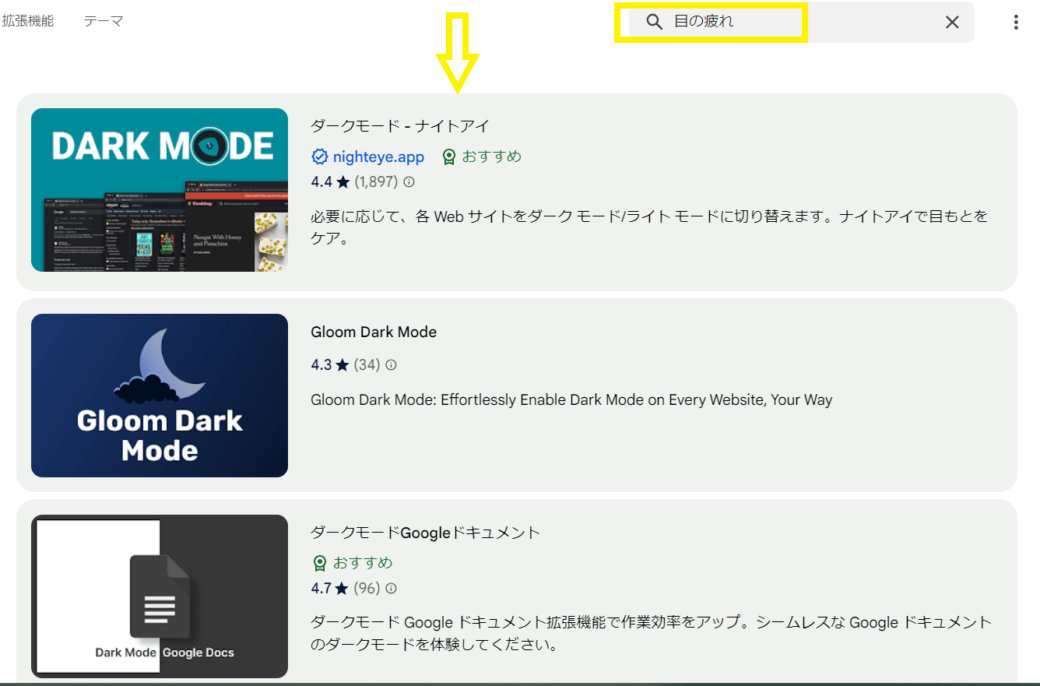
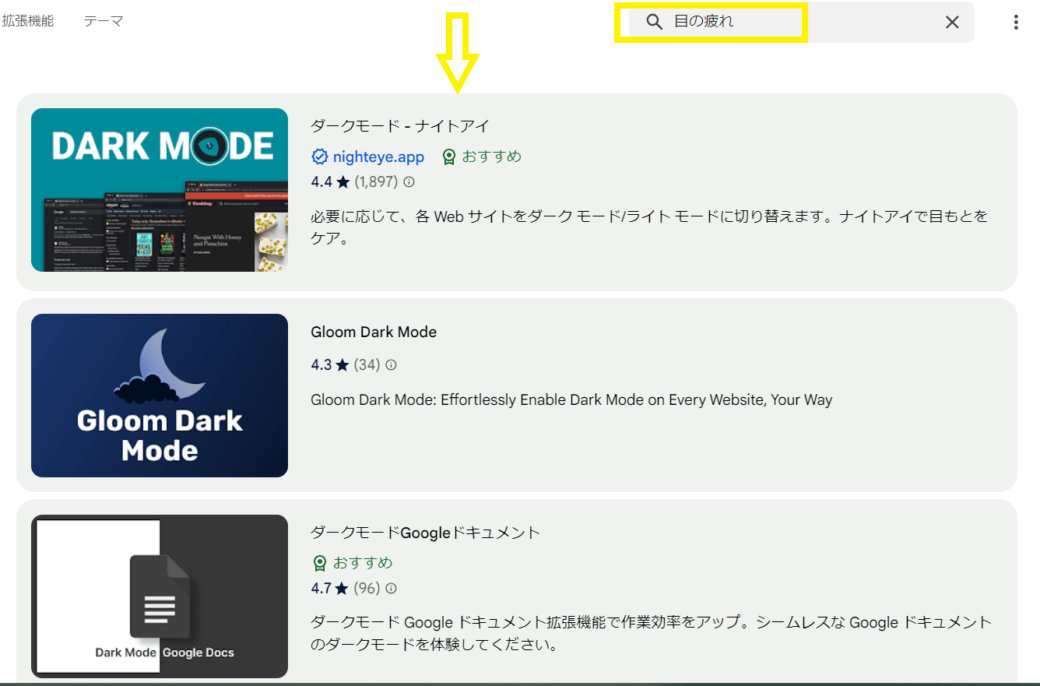
目的の拡張機能を見つけたら、「Chromeに追加」ボタンをクリックしてインストールします。
3-2. アプリとテーマのブラウズ方法
ウェブストアでは、カテゴリー別にアプリやテーマをブラウズすることができます。
いろんなテーマがある!
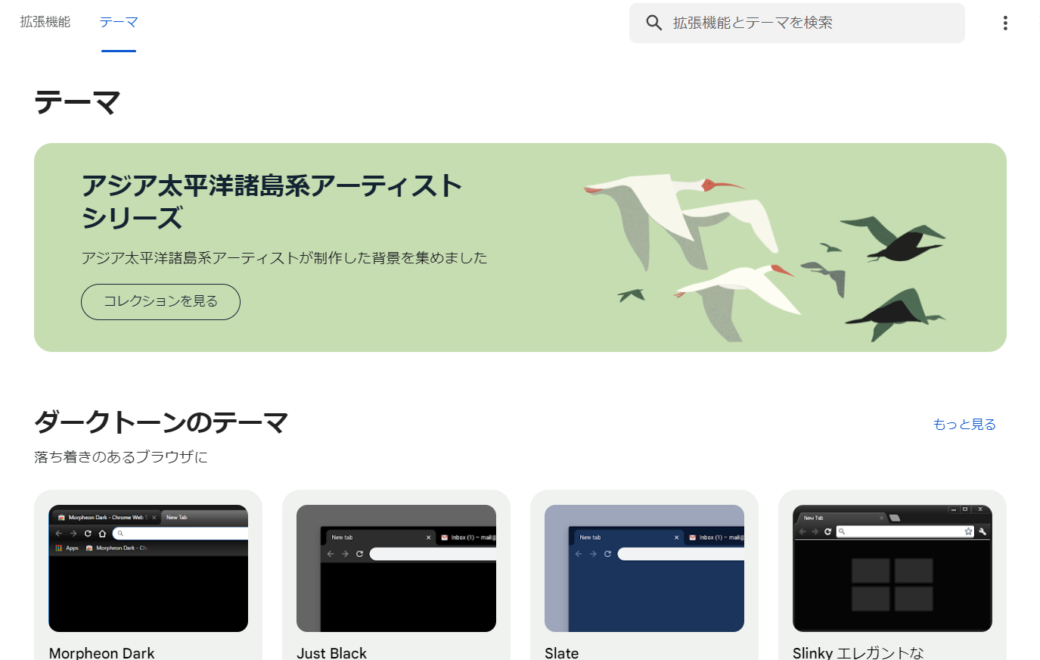
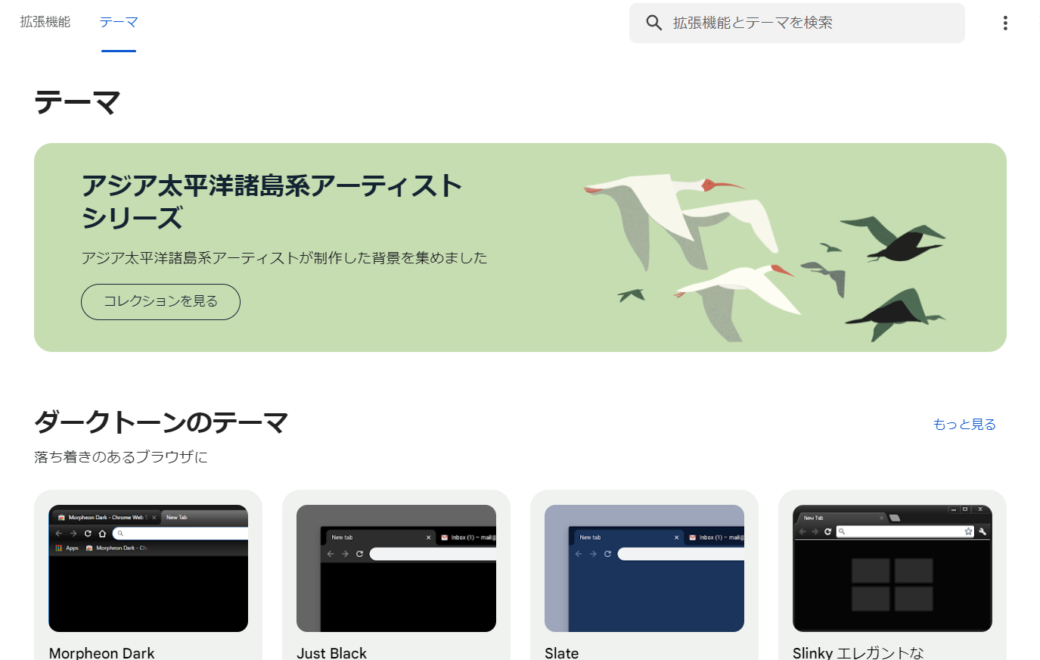
「カテゴリ」ドロップダウンメニューから「拡張機能」や「テーマ」を選択し、興味のあるものを探します。



テーマを宇宙系のブラックホールにしてみました
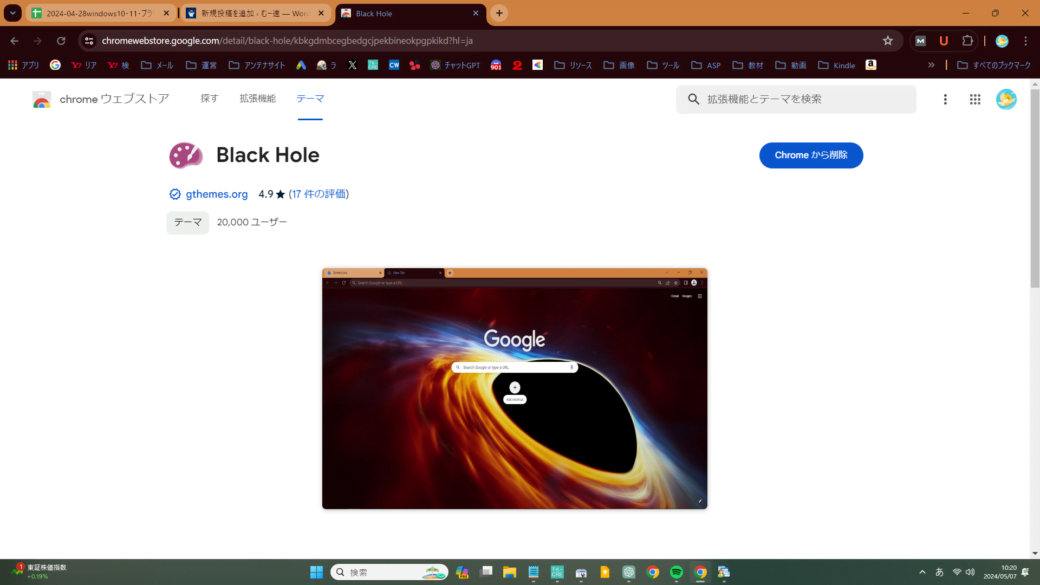
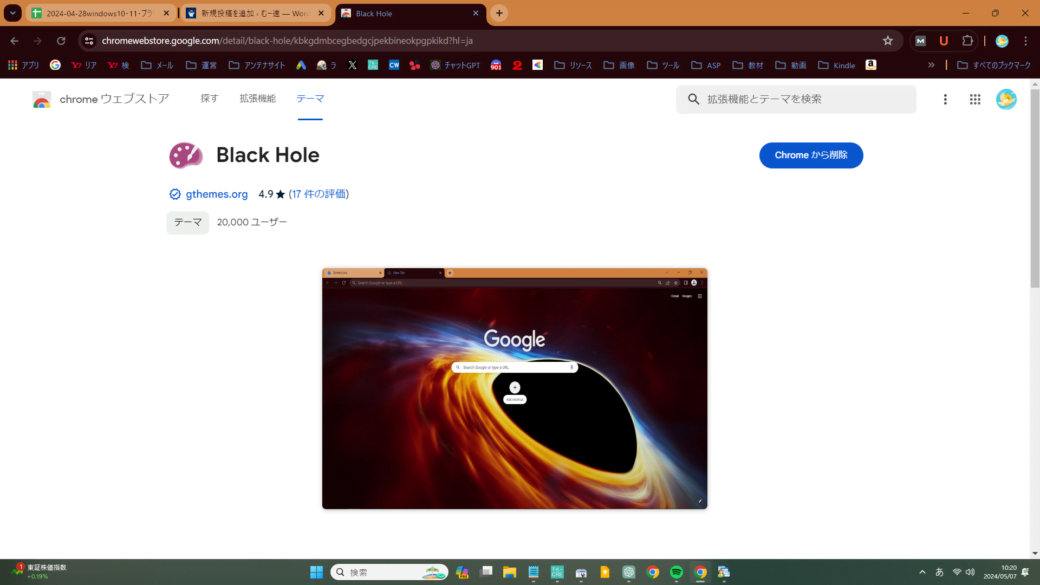
3-3. インストール済み拡張機能の管理
Chromeの設定メニューから「拡張機能」を選び、インストール済みの拡張機能を確認できます。
各拡張機能の「詳細」をクリックすると、オプションの設定やアンインストールが可能です。
拡張機能はこんなのがあるよ!



ウェブストアではたくさんの機能が世界で展開されていますが、ここでは、日本人ユーザーに特に適しているおすすめの拡張機能をいくつか紹介します。
- 日本語入力拡張機能(Google 日本語入力)
- Google 日本語入力は、Chromeブラウザ上でスムーズに日本語入力を可能にする拡張機能です。予測変換機能も優れており、入力の効率を大幅に向上させます。
- ZenMate VPN
- 日本から海外のコンテンツへアクセスする際や、インターネットのプライバシーを守りたいユーザーに適しています。安全なブラウジング環境を提供し、地域による制限を回避するのに役立ちます。
- 豆知識クリップ(Save to Pocket)
- ウェブ上で見つけた記事や情報を簡単に保存し、後で読むことができる便利なツールです。オフラインでの閲覧も可能で、移動中や通勤中にも活用できます。
- Evernote Web Clipper
- ウェブページの内容を簡単に切り取り、Evernoteに保存することができます。情報収集やデータの整理に非常に便利です。
これらの拡張機能は、日常的なインターネット使用をより快適かつ効率的にするための強力なツールとして機能します。
自分のニーズに合った拡張機能を選ぶことで、Chromeの使用体験を大きく向上させることができます。